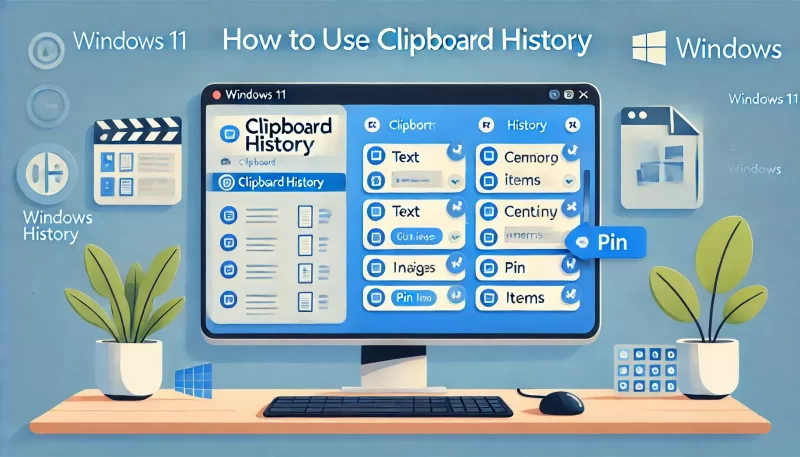Mặc dù từ lâu bạn đã có thể cắt (và sao chép) và dán văn bản và hình ảnh, trải nghiệm này khá hạn chế vì bạn chỉ có thể lưu trữ một mảnh nội dung tại một thời điểm và không có giao diện để xem nội dung của clipboard.
Lịch sử clipboard (Clipboard history) là một cách tiếp cận khác đối với tính năng clipboard, cho phép bạn tải lên nhiều mảnh nội dung vào clipboard, cũng như có một giao diện để xem nội dung và chọn mục bạn muốn dán. Bạn thậm chí có thể ghim những mảnh nội dung mà bạn dán thường xuyên.
Ngoài ra, tính năng này hoạt động với tài khoản Microsoft của bạn, có nghĩa là nội dung trong clipboard có thể đồng bộ hóa trên nhiều thiết bị.
Để bắt đầu với lịch sử clipboard trên Windows 11, làm theo các bước sau:
- Nhấn vào biểu tượng Start và chọn Cài đặt (Settings), chọn Hệ thống (System).
- Ở phía bên phải, chọn Clipboard => Bật công tắc chuyển đổi Lịch sử clipboard (Clipboard history).
- Bật công tắc chuyển đổi Lịch sử clipboard trên nhiều thiết bị (Clipboard history across devices) để bật tự động hoặc thủ công đồng bộ văn bản trên nhiều thiết bị.
Sau khi hoàn tất các bước, bạn có thể chọn và sao chép hoặc cắt văn bản hoặc hình ảnh như bạn thường làm thông qua “Ctrl + C” và “Ctrl + X” hoặc sử dụng các tùy chọn “Copy” hoặc “Cut” từ menu ngữ cảnh, và sau đó sử dụng “Phím Windows + V” để mở giao diện clipboard.
Trong lịch sử clipboard, bạn có thể chọn từ các bản sao gần đây nhất để dán vào ứng dụng của mình và ghim các mục để sử dụng lại nội dung.